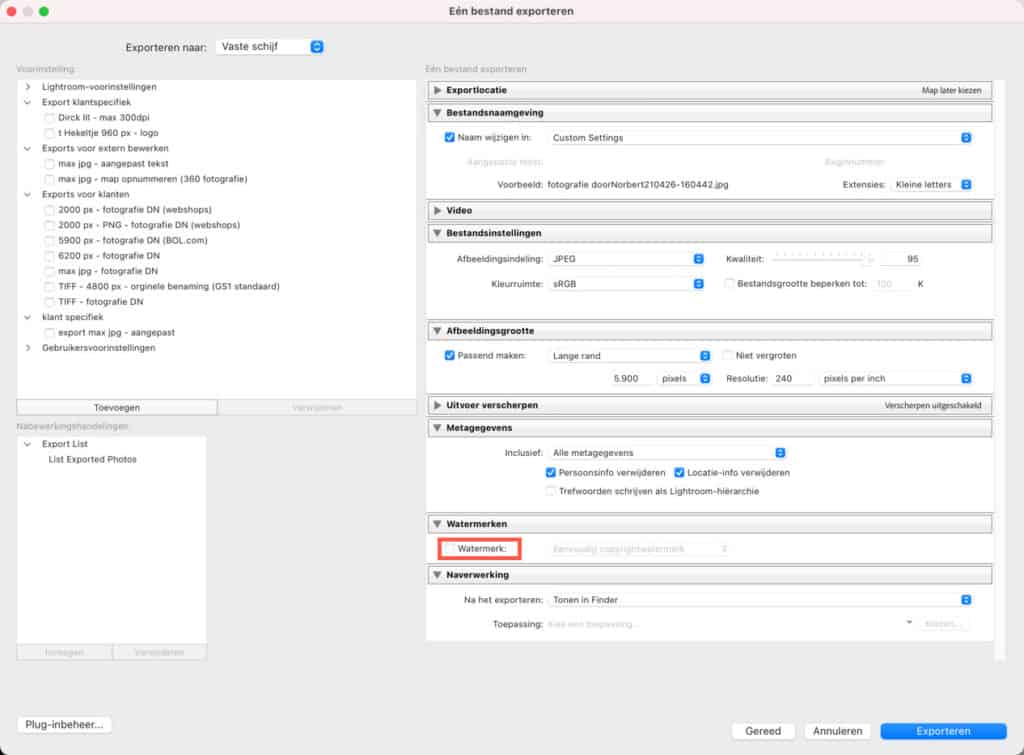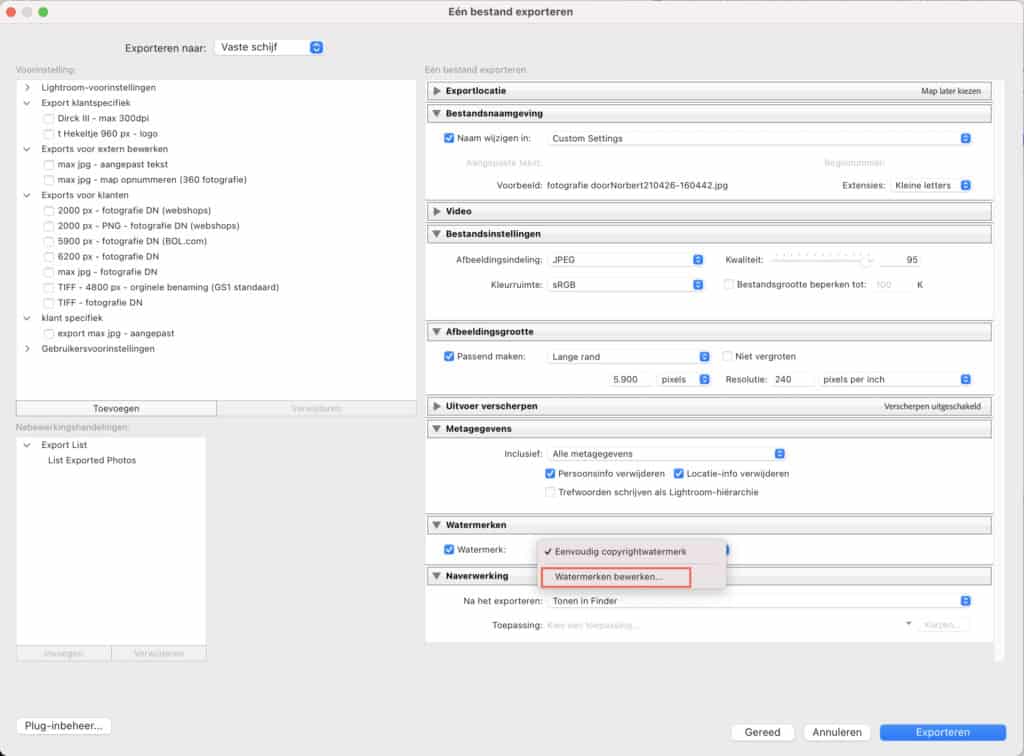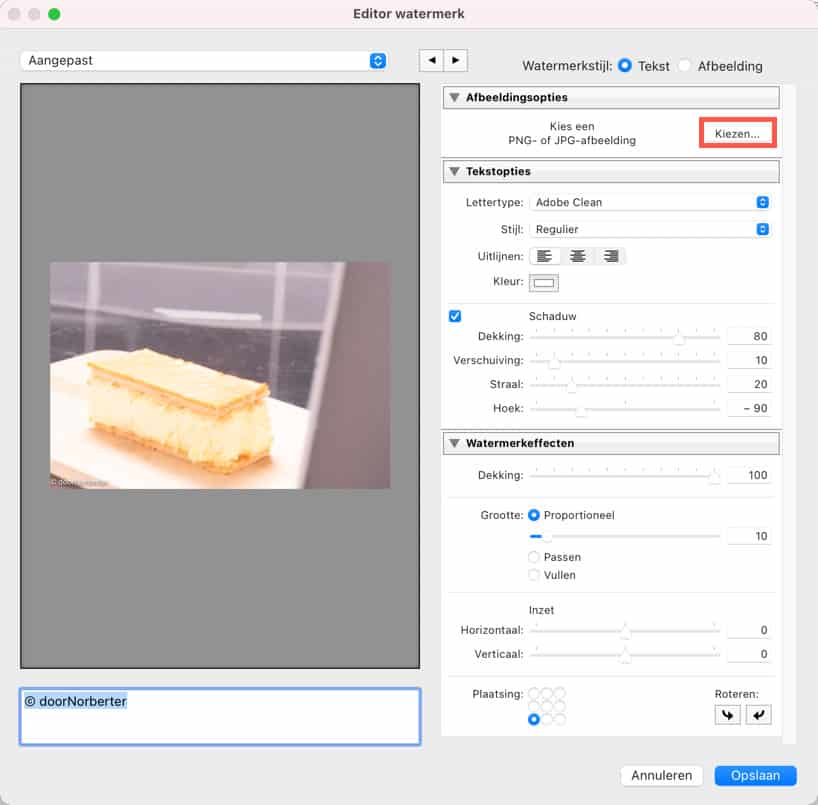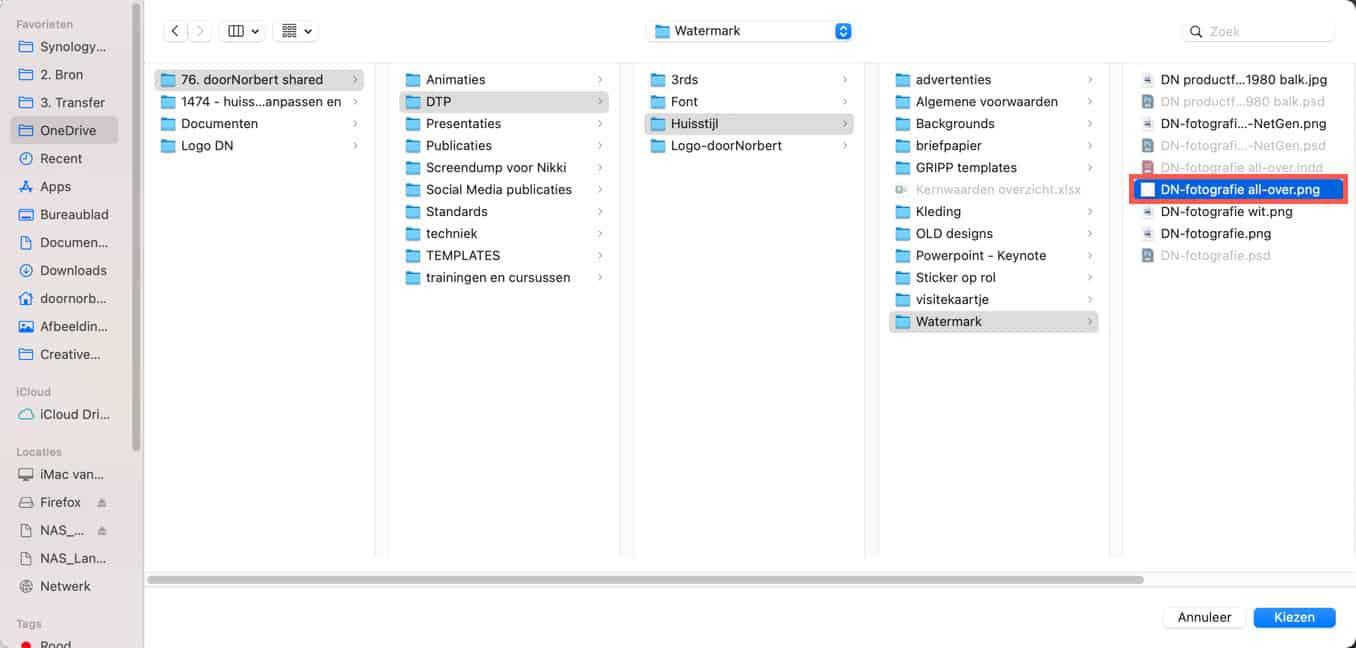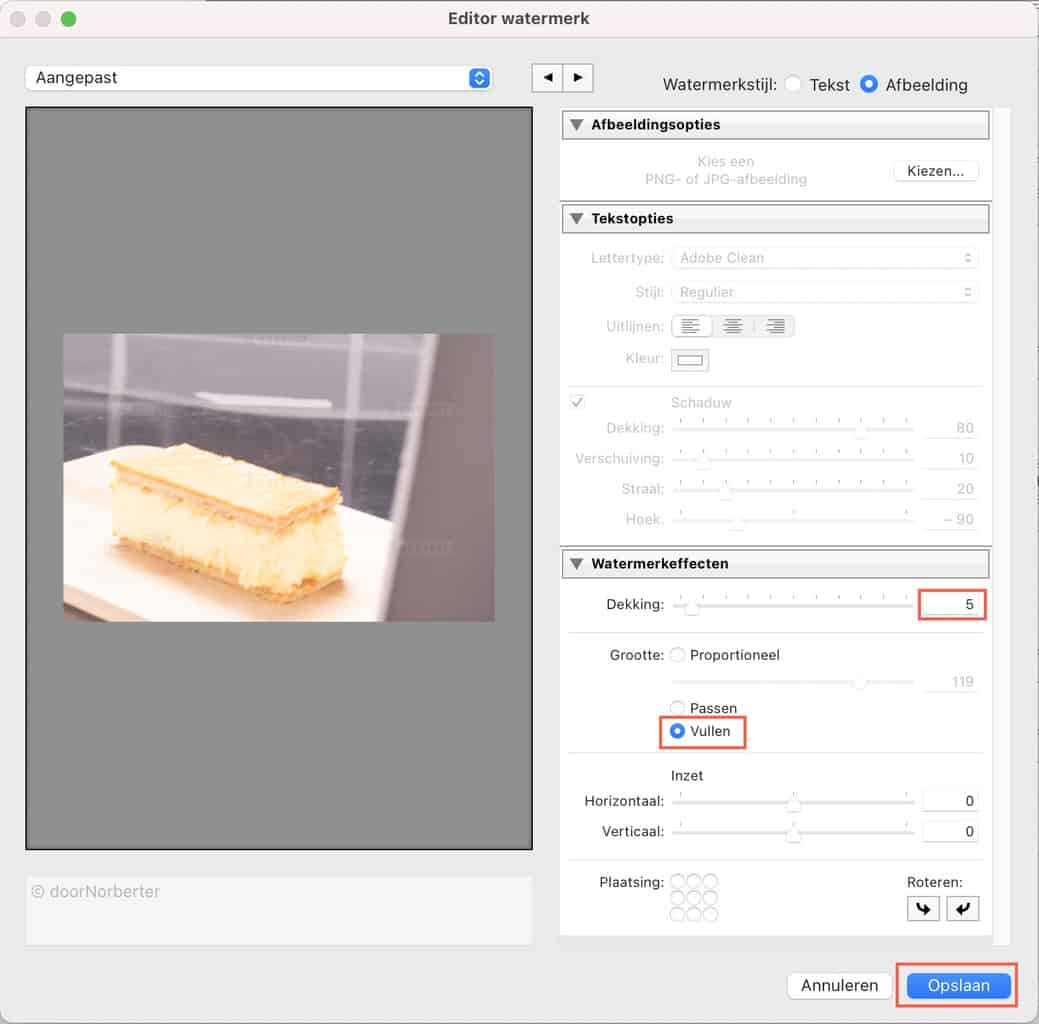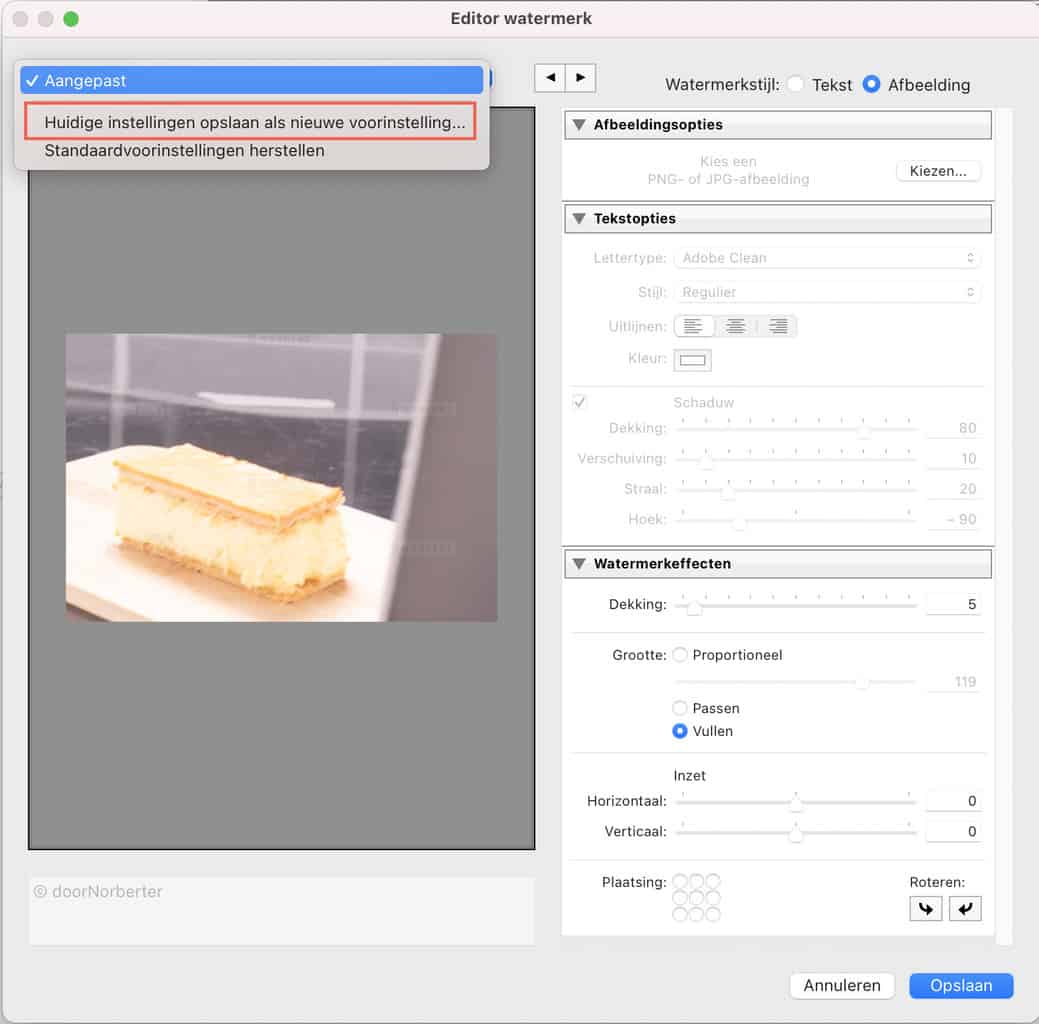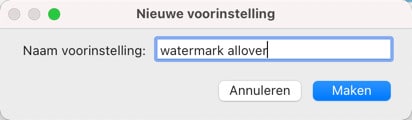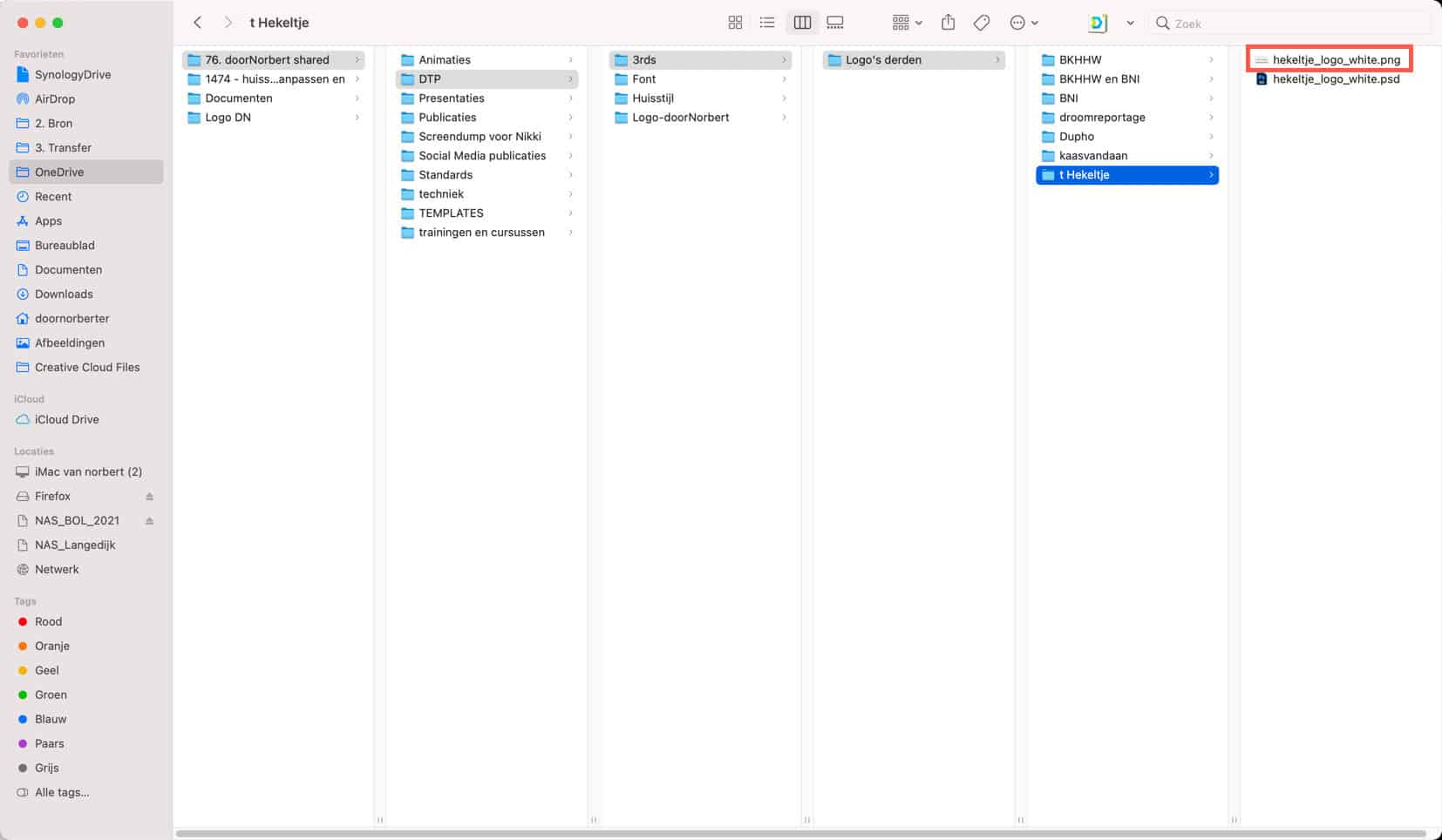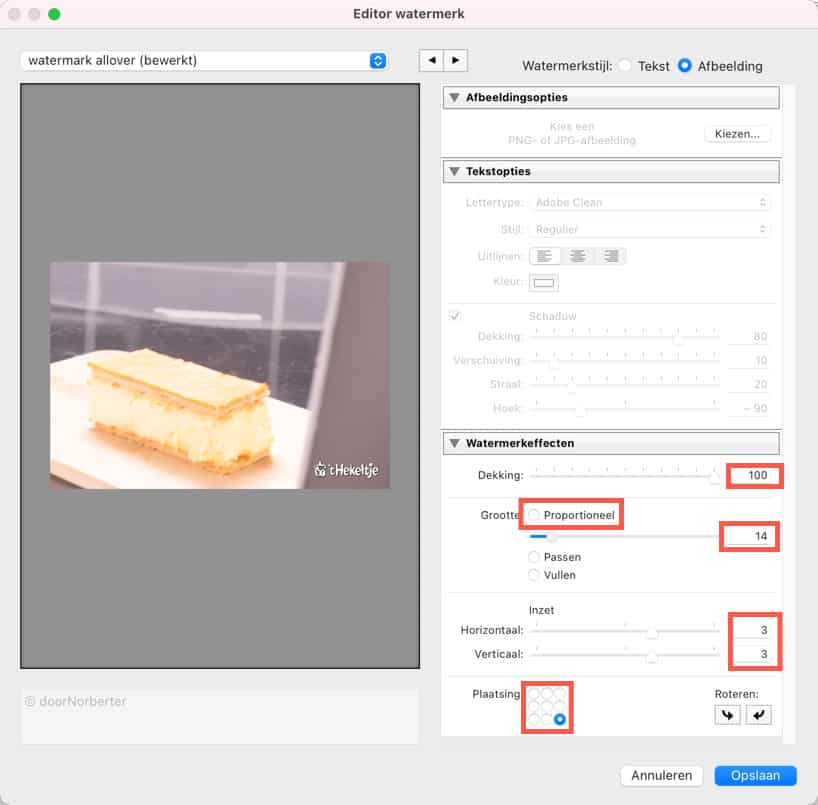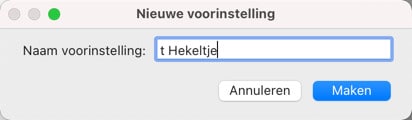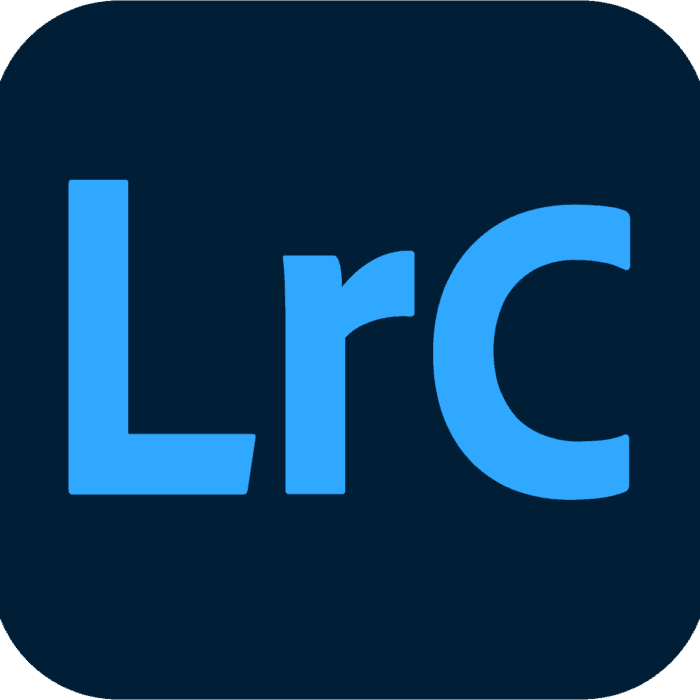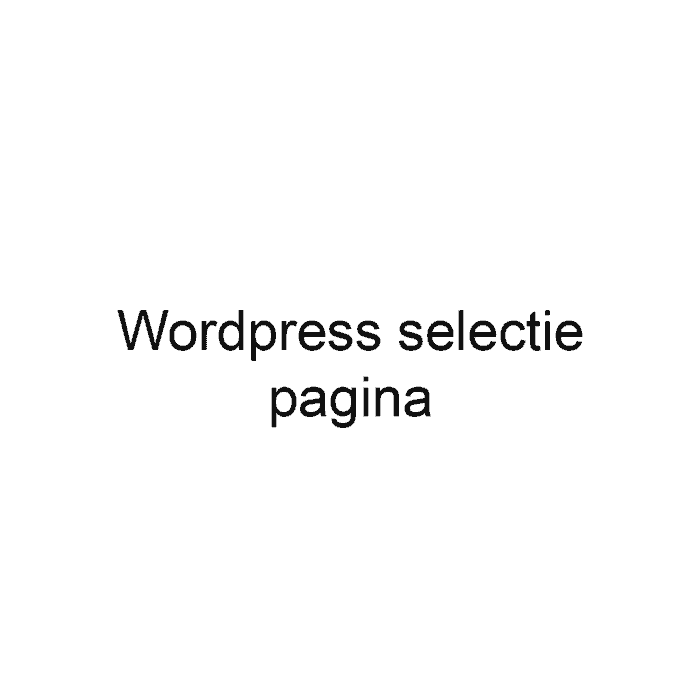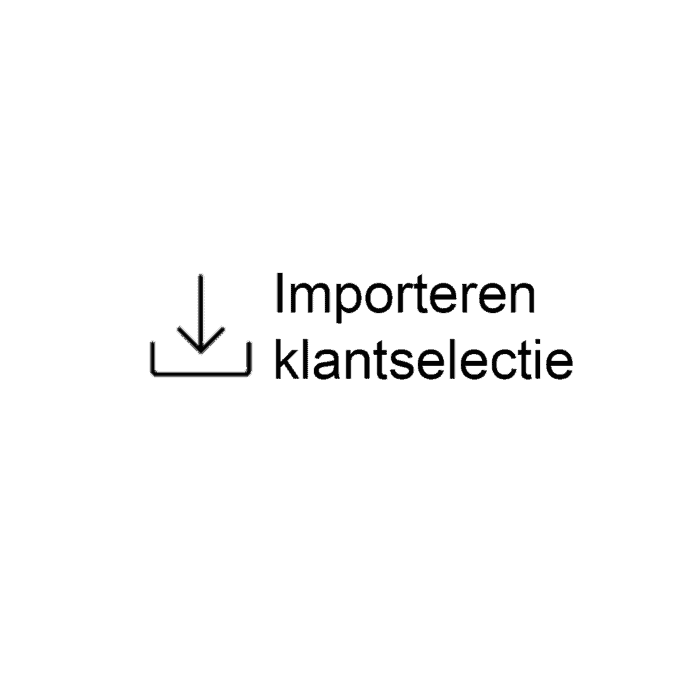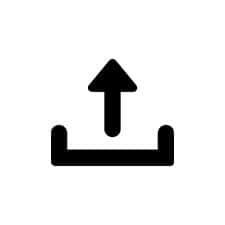- Je gaat eerst wanneer je een catalogus geopend heb naar ‘Bestand’. Dan naar ‘Exporteren…’ (er opent een scherm)
- Dan kom je in dit menu terecht. Dan vink je bij ‘Watermerk’ aan.
Dan staat hij aan kan je op het keuze menu klikken. (er opent een scherm) - Dan klik je op ‘Kiezen…’ (er opent een scherm)
- Dan ga je naar: OneDrive > 76. doorNorbert shared > DTP > Huisstijl > Watermark > DN-fotografie all-over.png
- Dan kom je weer in dit scherm, dan vul je het in zoals de printscreen hieronder.
- Dan klik je op ‘Opslaan’
- Dan ga je naar linksboven in het scherm en maak je het watermerk aan. Klik op ‘Huidige instellingen opslaan als nieuwe voorinstelling…’ (er opent een scherm)
- Dan vul je hier de naam in.
- Je gaat eerst wanneer je een catalogus geopend heb naar ‘Bestand’. Dan naar ‘Exporteren…’ (er opent een scherm)
- Dan kom je in dit menu terecht. Dan vink je bij ‘Watermerk’ aan.
Dan staat hij aan kan je op het keuze menu klikken. (er opent een scherm) - Dan klik je op ‘Kiezen…’ (er opent een scherm)
- Dan ga je naar: OneDrive > 76. doorNorbert shared > DTP > 3rds > Logo’s derden > t Hekeltje > hekeltje_logo_white.
- Dan kom je weer in dit scherm, dan vul je het in zoals de printscreen hieronder.
- Dan klik je op ‘Opslaan’
- Dan ga je naar linksboven in het scherm en maak je het watermerk aan. Klik op ‘Huidige instellingen opslaan als nieuwe voorinstelling…’ (er opent een scherm)
- Dan vul je hier de naam in.